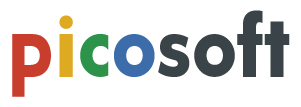안녕하세요 홈페이지 제작, 온 오프라인 디자인 전문 피코소프트입니다.
어떤 툴이든 단축키를 잘 사용하면 작업의 효율을 크게 향상시킬 수 있습니다.
저는 7년간 영상작업을 하면서 프리미어 프로, 애프터 이펙트를 사용하였습니다.
매번 새로운 버전이 나오지만 단축키는 크게 변경 없어 배울 때부터 사용했던 단축키를 계속 사용하고 있는데요.
그중에서도 유용하고 자주 사용할 수밖에 없는 단축키들을 모아보았습니다.
에프터이펙트단축키로 빠르고 효율적인 작업에 도움이 되었으면 좋겠습니다.
이제 막 영상 편집 또는 모션그래픽을 배우는 분들이나 또 몰랐던 단축키를 하나라도 알게 되었으면 좋겠네요.
에프터이펙트단축키 7년차 영상디자이너의 필수 단축키모음
01 화면 맞추기 ALT + /
ALT + / 인터페이스에 화면 맞추기


아무래도 제가 제일 많이 사용하는 단축키부터 소개를 하는 것이 맞다고 생각합니다.
위 단축키는 작업 화면을 인터페이스 사이즈에 맞추는 단축키입니다. 위 화면에서 컴퍼지션 창입니다.
창 내부 좌측 밑에 퍼센트가 적혀있는 것을 확인할 수 있습니다. 컴퍼지션의 확대와 축소 정도를 나타내는 것입니다.
지금 활성화된 창에 맞게 컴퍼지션의 화면의 크기를 맞추기 위한 단축키입니다.

창 화면에 작업 화면이 사이즈를 자동으로 맞추는 에프터이펙트단축키라고 보시면 됩니다.
주로 확대해서 작업을 하는 경우가 많은데 그때 매우 유용하게 사용할 수 있는 단축키입니다.
하지만 창의 크기를 아주 크게 해도 컴퍼지션의 작업 사이즈는 100% 이상 넘어가지 않습니다.
제가 화면 맞추기라고 표기한 것은 보통 100% 이상 화면을 크게 채워놓고 하지 않기 때문입니다.
02 자르기 및 옮기기 단축키
[ , ] 인디케이터 위치로 클립 첫 부분, 끝부분 이동하기
ALT + [ , ATL + ] 인디케이터 부분까지 클립 자르기
CTRL + SHIFT + D 인디케이터 부분 자르고 클립 올리기
영상의 기본인 이동, 자르기 부분의 단축키입니다.


단축키 대괄호를 이용하면 클립의 시작 부분과 끝부분을 기준으로 이동할 수 있습니다.
이동하고 싶은 위치에 인디케이터를 두고 대괄호 [, ]를 사용하시면 됩니다. 시작 대괄호는 클립의 시작 부분을 기준으로 이동합니다.
반대로 뒤 대괄호는 클립의 끝부분으로 1프레임 남기고 인디케이터 위치로 이동됩니다.

알트와 함께 대괄호를 사용하면 클립을 자를 수 있습니다. ALT + [ 인디케이터 기준 클립 왼쪽 부분이 잘립니다.
반대로 ALT + ] 뒷부분이 잘립니다. 참고로 뒷부분은 1프레임을 남기고 자릅니다.

마지막으로 인디케이터 기준 자르고 올리기입니다. 인디케이터 기준 좌측은 그대로 유지되며 우측에 있는 클립은 위 트랙으로 옮겨지게 됩니다.
두 개의 트랙으로 분리되어 개별 레이어가 됩니다.
위 에프터이펙트단축키는 영상 컷 편집에 기본적인 부분이라 매우 많이 활용됩니다. 꼭 외우셔서 사용하는 것을 추천합니다.
03 그 외 자주 사용하는 에프터이펙트단축키
Enter 이름 바꾸기 | CTRL + Y 솔리드 생성
CTRL + T 텍스트 생성
| P 위치 (Position)
S 크기 (Scale)
| R 회전 (Rotation)
T 투명도 (opacity)
| U 키 활성화된 레이어 효과 전체 보기
엔터는 레이어 또는 프로젝트 패널에 있는 소스들의 이름을 변경할 수 있습니다.
변경하고자 하는 컴퍼지션, 솔리드, 영상, 각종 소스 중 선택하여 Enter를 사용하면 이름을 변경할 수 있습니다.
솔리드 생성 CTRL + Y 단축키와 텍스트 생성 CTRL + T 단축키는 반드시 타임라인 창을 선택 후 사용할 수 있습니다.
이미 생성된 솔리드의 설정을 변경하고 싶은 경우 변경을 원하는 솔리드를 선택 후 CTRL + SHIFT + Y 입력하시면 기존 설정을 변경할 수 있습니다.

P, S, R, T 단축키는 타임라인 창에 한 개 또는 여러 개의 레이어를 선택 후 사용할 수 있습니다.
레이어 이름 앞에 >를 클릭하면 모든 설정을 볼 수 있지만 레이어 창이 복잡해지면 부분 설정을 사용할 때가 많습니다.
그때를 대비하여 단축키를 활용하여 원하는 효과만 열어 설정할 수 있습니다.

마지막으로 단축키 U는 키가 걸린 레이어의 효과만 전부 볼 수 있습니다. 한 개의 레이어만 선택하거나 다중으로 선택해도 사용할 수 있습니다.
끝으로 제가 주로 작업을 마무리할 때 사용하는 방법입니다. 레이어의 효과를 전부 다 끄고 싶다면 CTRL + A 입력 후 T를 한번 누르고 다시 T를 누르면 전부 닫을 수 있습니다.
오늘은 에프터이펙트단축키 자주 사용하는 필수 단축키들로 정리해 보았습니다.
7년 정도 영상디자이너로 지내면서 자주 활용했던 단축키들입니다. 영상의 종류와 상관없이 주로 사용하는 단축키들이니 꼭 외워 사용하는 것을 추천합니다.
그 외에 알고 싶은 단축키 또는 에프터이펙트들의 궁금한 점이 있다면 댓글로 남겨주시면 확인 후 답글 드리겠습니다.
▶ 해당 게시물 블로그에서 보기